Stampa con i profili ICC
Specificando un profilo ICC, è possibile stampare in base alla carta da utilizzare oppure utilizzando lo spazio colore dell'immagine sviluppata/corretta in Adobe RGB o sRGB.
-
Avviare Print Studio Pro e assicurarsi che le immagini che si desidera stampare siano visualizzate nell'area delle miniature nella parte inferiore dello schermo.
 Nota
Nota- Vedere "Avvio di Print Studio Pro" per informazioni su come avviare Print Studio Pro.
-
Nella scheda Imp. stam. (Print Settings), in Gestione colore (Color Management), selezionare Usa profilo ICC (Use ICC Profile) per Modalità colore (Color Mode).
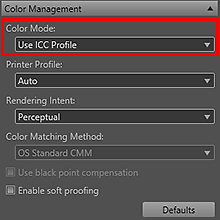
-
Selezionare Auto in Profilo stampante (Printer Profile).
 Nota
Nota- Con Auto, viene selezionato automaticamente il profilo più adatto in base alla stampante, alla carta e alla qualità di stampa selezionate.
- È anche possibile selezionare manualmente il profilo ICC da utilizzare.
-
Selezionare Percettivo (Perceptual) o Colorimetrico relativo (Relative Colorimetric) in Intento di rendering (Rendering Intent).
 Nota
Nota- Percettivo (Perceptual): Consente di stampare utilizzando lo spazio colore che può essere riprodotto dalla stampante. Selezionare questa opzione quando si desidera stampare con un'impressione simile a quella che appare sul monitor poiché le caratteristiche dei dati visualizzati sul monitor verranno riflesse correttamente.
- Colorimetrico relativo (Relative Colorimetric): Consente di convertire l'immagine nello spazio colore della stampante in modo da riprodurre nel modo più fedele possibile i colori dell'immagine all'interno della gamma di colori comuni della stampante. Selezionare questa opzione quando si desidera stampare con colori simili a quelli dell'immagine originale.
-
Fare clic su Stampa (Print).
Si apre la finestra di dialogo Stampa (Print).
-
Fare clic su OK.
 Nota
Nota
-
È anche possibile modificare il bilanciamento del colore, la luminosità e il contrasto delle immagini.
- Per ulteriori informazioni sull'area delle impostazioni (Gestione colore (Color Management)), vedere "Area delle impostazioni (Gestione colore)".

